السماح لـ OneDrive بتعطيل توريث الأذونات في مجلدات للقراءة فقط
ستوضح لك هذه المقالة كيفية السماح لـ OneDrive بتعطيل وراثة أذونات Windows(allow OneDrive to disable Windows permission inheritance) في مجلدات للقراءة فقط أثناء تحميل الملفات. عندما يقوم OneDrive بمزامنة مجلد للقراءة فقط ، فإنه يعتني بأذونات كل ملف. إذا قمت بتعطيل هذه الوظيفة ، فستتحسن سرعة التحميل أيضًا.
يعد OneDrive أحد أفضل حلول التخزين السحابي التي يمكنك استخدامها مجانًا. تحميل الملفات والمجلدات من جهاز كمبيوتر يعمل بنظام Windows(Windows) ليس بهذه الأهمية. ومع ذلك ، فإن الحفاظ على سرعة التحميل أو سرعة التحميل البطيئة(slow upload speed) يمثل مشكلة لكثير من الناس. حتى إذا لم تقم بتعيين أي حد لسعر النقل لـ OneDrive ، فقد يستغرق تحميل بضع ميغا بايت من البيانات بعض الوقت. يحدث ذلك لأن OneDrive يتحقق من إذن كل ملف قبل بدء عملية التحميل. ومع ذلك ، إذا قمت بتعطيل هذه الوظيفة ، فلن تتحقق عند مزامنة مجلدات القراءة فقط على جهاز كمبيوتر.
اسمح(Allow OneDrive) لـ OneDrive بتعطيل وراثة أذونات Windows في مجلدات للقراءة فقط
للسماح لـ OneDrive بتعطيل وراثة أذونات Windows في مجلدات القراءة فقط ، اتبع هذه الخطوات-
- ابحث عن gpedit.msc في مربع بحث شريط المهام.
- انقر فوق تحرير نهج المجموعة(Edit group policy) في نتيجة البحث.
- انتقل إلى OneDrive في تكوين الكمبيوتر(Computer Configuration) .
- انقر نقرًا مزدوجًا فوق Allow OneDrive لتعطيل وراثة أذونات Windows في المجلدات التي تمت مزامنتها للقراءة فقط(Allow OneDrive to disable Windows permission inheritance in the folders synced read-only) .
- حدد الخيار ممكّن(Enabled) .
- انقر فوق " تطبيق(Apply) " و " موافق(OK) " .
دعنا نتعمق في هذه الخطوات بالتفصيل.
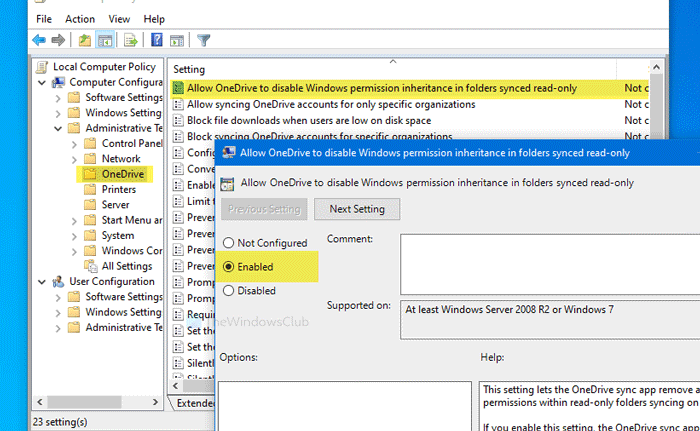
في البداية ، سيتعين عليك فتح Local Group Policy Editor على جهاز الكمبيوتر الخاص بك. لذلك ، ابحث عن مربع البحث gpedit.mscفي شريط المهام(Taskbar) ، وانقر على تعديل نهج المجموعة(Edit group policy) في نتيجة البحث. بعد فتحه ، انتقل إلى المسار التالي-
Computer Configuration > Administrative Templates > OneDrive
انقر نقرًا مزدوجًا فوق السماح لـ OneDrive لتعطيل وراثة أذونات Windows في إعداد للقراءة فقط للمجلدات المتزامنة(Allow OneDrive to disable Windows permission inheritance in the folders synced read-only) على الجانب الأيمن. حدد الخيار ممكّن (Enabled ) .
الآن ، انقر فوق الزر " تطبيق (Apply ) " و " موافق (OK ) " لحفظ التغيير.
قبل البدء في طريقة التسجيل(Registry) ، يوصى بإنشاء نقطة استعادة النظام والنسخ الاحتياطي لجميع ملفات التسجيل(backup all Registry files) .
اسمح(Allow OneDrive) لـ OneDrive بتعطيل وراثة أذونات Windows في مجلدات للقراءة فقط
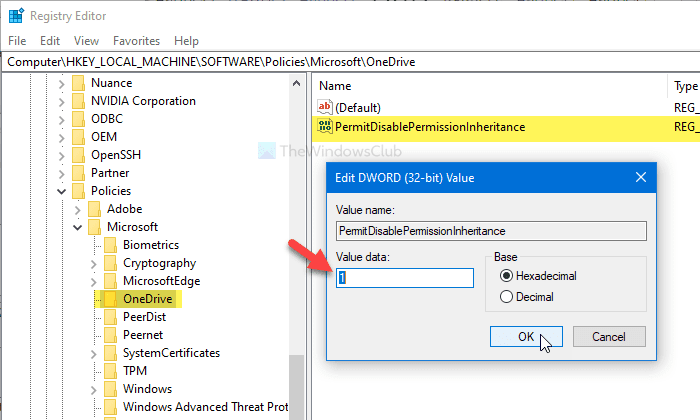
للسماح لـ OneDrive بتعطيل وراثة أذونات Windows في مجلدات القراءة فقط ، اتبع هذه الخطوات-
- ابحث عن regedit في مربع بحث شريط المهام.
- انقر فوق محرر التسجيل(Registry Editor) في نتيجة البحث.
- انقر فوق الزر " نعم ".(Yes)
- انتقل إلى OneDrive في HKLM .
- انقر بزر الماوس الأيمن فوق(Right-click) OneDrive OneDrive > New > DWORD((Value) 32 بت) .
- سمها باسم PermitDisablePermissionInheritance .
- انقر نقرًا مزدوجًا فوقه لتعيين بيانات القيمة على أنها (Value)1 .
- انقر فوق "موافق"(OK) .
لمعرفة المزيد ، استمر في القراءة.
في البداية ، ابحث عن مربع البحث regeditفي شريط المهام(Taskbar) ، وانقر فوق محرر التسجيل(Registry Editor) في نتيجة البحث. إذا ظهرت مطالبة UAC ، فانقر فوق الزر " (UAC)نعم(Yes ) " . بعد ذلك ، انتقل إلى هذا المسار-
HKEY_LOCAL_MACHINE\SOFTWARE\Policies\Microsoft\OneDrive
إذا لم تتمكن من العثور على OneDrive ، فانقر بزر الماوس الأيمن فوق Microsoft > New > Key ، وقم بتسميته كـ OneDrive .
الآن ، انقر بزر الماوس الأيمن فوق OneDrive> New > DWORD (32-bit) Value وقم بتسميتها باسم PermitDisablePermissionInheritance .
بعد ذلك ، انقر نقرًا مزدوجًا فوق PermitDisablePermissionInheritance وقم بتعيين بيانات القيمة (Value data ) كـ 1 .
انقر فوق الزر " موافق (OK ) " لحفظ التغيير.
هذا كل شئ! آمل أن يساعدك هذا الدليل البسيط كثيرًا.
Related posts
مستخدمي Allow لاختيار كيفية التعامل مع تعارضات مزامنة Office file
Allow أو كتلة مزامنة حسابات OneDrive لمؤسسات محددة
تعطيل الإخطارات OneDrive عند مزامنة التوقف تلقائيا
Fix OneDrive error code 0x8004de40 على نظام التشغيل Windows 10
إصلاح رمز الخطأ OneDrive 0x8007016A
يعرض onedrive Personal Vault لغة خاطئة
شرح Microsoft OneDrive Privacy Settings and Policy
ون درايف Tutorial لBeginners. Download مجانا الاليكترونى
ون درايف Error 0x80070194 وخرجت وcloud file provider بشكل غير متوقع
كيفية مشاركة file or folder في OneDrive
PC isn الخاص بك متصل بالإنترنت، OneDrive Error 0x800c0005
كيفية تأمين OneDrive Account
كيفية استعادة الإصدار السابق من Document في OneDrive
كيفية التحقق من الفضاء OneDrive storage
قد لا يوجد هذا العنصر أو لم يعد متاحا - خطأ onedrive
إنشاء ملفات مكررة مع computer name
كيفية استخدام OneDrive للوصول إلى الملفات الخاصة بك على Windows 10 PC
كيفية قفل OneDrive مع Password، Touch ID or Face ID على باد
كيفية إلغاء ربط أو استبعاد أو إزالة مجلد من OneDrive في Windows 11/10
Error 0x80071129: tag present في reparse point buffer غير صالح
